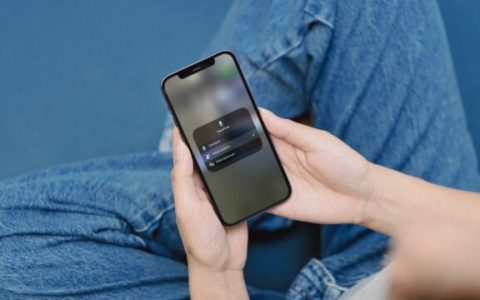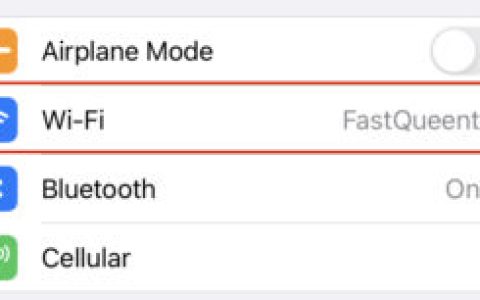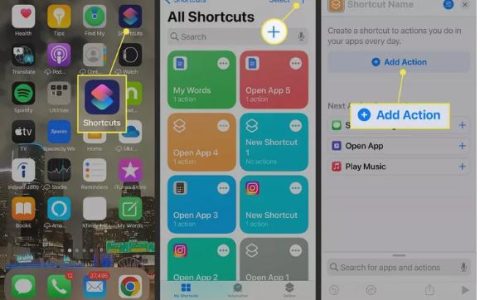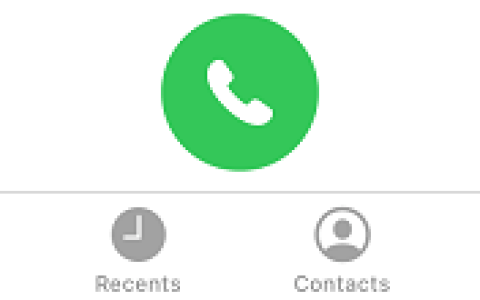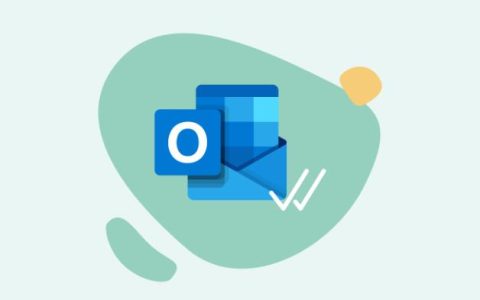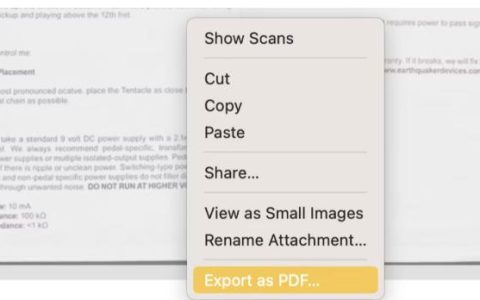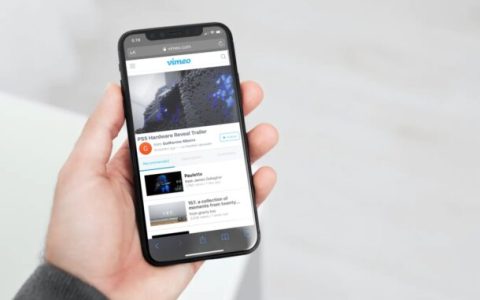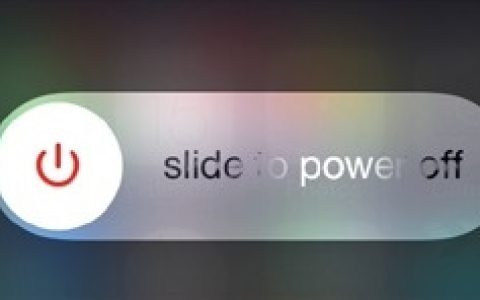这些巧妙的技巧可让您将苹果手机屏幕调暗到比最低亮度设置还要高的程度。
如果您曾经在半夜滚动过iPhone,您可能会发现即使是最低亮度设置也会对眼睛造成刺眼感,尤其是当您周围一片漆黑时。
如果你想让你的iPhone屏幕比最低亮度设置更暗,我们为你提供了一些简单的技巧。那么,下面就让我们一起来看看吧。
使用iPhone的缩放功能激活弱光滤镜
在苹果手机的设置中,转到辅助功能并找到标有缩放的功能。这是一项方便的 iPhone 辅助功能,您可以将其用作调暗 iPhone 显示屏的快捷方式。
进入“辅助功能”设置的“缩放”菜单后,您可以使用大量选项来自定义其功能。仅出于降低屏幕亮度的目的,将其他所有内容保留在默认位置。您唯一需要更改的是缩放过滤器,您可以在底部附近找到它。
默认情况下,没有为缩放选择过滤器。选择低光滤镜。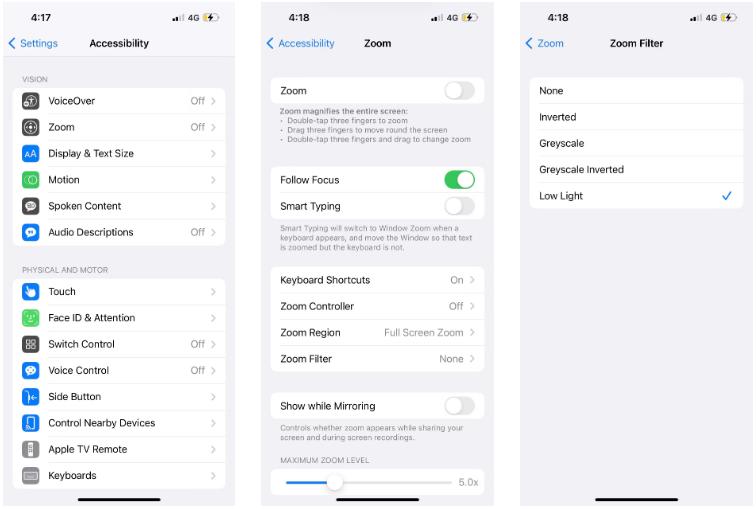
返回并打开页面顶部的缩放开关。您的屏幕将立即被放大,并且现在发出的光要低得多。用三个手指双击屏幕以缩小并返回到屏幕的正常放大倍数,同时保持屏幕变暗。
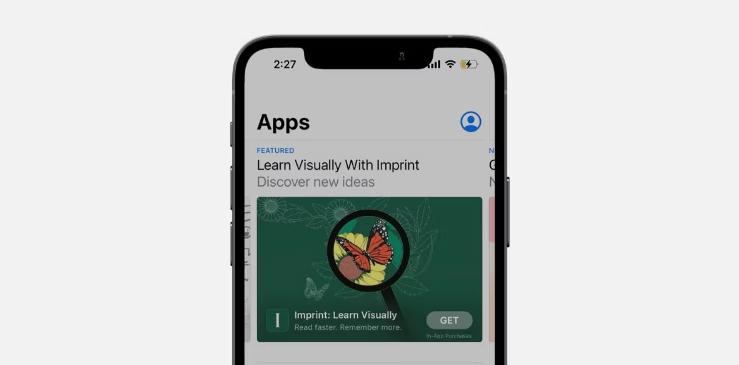
就这样,您可以在 iPhone 上以低于常规设置的亮度级别浏览。此过滤器将保持打开状态,直到您再次关闭缩放功能。
创建快捷方式以打开和关闭缩放
不断地从“设置”应用程序打开和关闭缩放很快就会变得不方便。相反,让 Siri 通过创建你自己的一组快捷方式来为你做这件事。
在“快捷方式”应用中,点击右上角的加号 (+)按钮以创建新的快捷方式。接下来,点击添加操作并在搜索栏中输入“缩放”一词。现在,选择操作Set Zoom。
打开缩放的操作现在将添加到快捷方式。默认情况下,快捷方式名为“设置缩放”。点击完成以保存您的快捷方式。
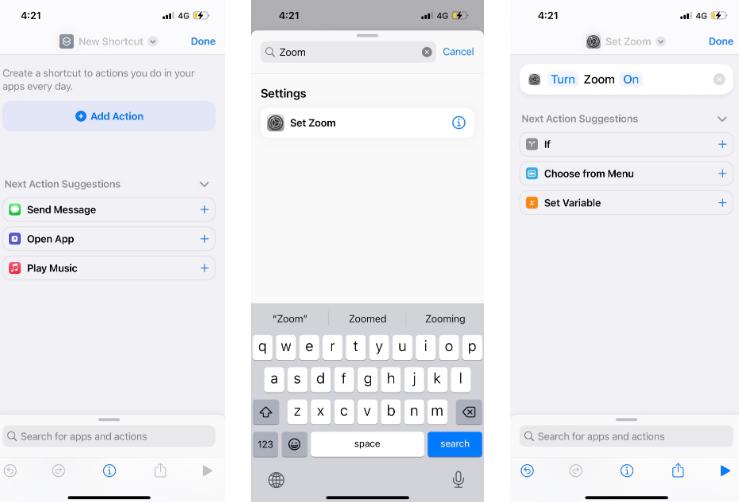
对第二个快捷方式重复相同的步骤,但通过在操作中点击“打开”一词将“打开”更改为“关闭” 。
减少白点以使iPhone屏幕变暗
除了弱光滤镜,另一种方法是减少 iPhone 屏幕显示的白点。这种方法甚至允许您进一步自定义您希望 iPhone 屏幕的暗淡程度。
前往“设置”>“辅助功能”>“显示和文字大小”。打开减少白点并拖动滑块以调整 iPhone 屏幕的亮度。要在白天恢复正常屏幕亮度,只需关闭减少白点。
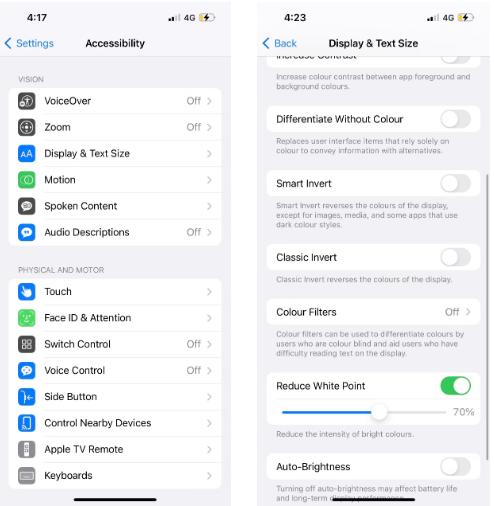
如果在将白点降低到 100% 后您觉得 iPhone 的屏幕仍然不够暗,您可以返回 Zoom 以启用低光滤镜并获得更暗的显示。此外,您可以在夜间使用 iPhone 时应用一些深色模式提示。
享受新调暗的iPhone屏幕
现在您已经设置了缩放、几个快捷方式并减少了iPhone屏幕的白点,您可以开始了。考虑将快捷方式分配给辅助功能中的BackTap功能,以在无需说话的情况下打开过滤器。
使用这些简单的技巧在黑暗中保护您的眼睛,并享受您在深夜使用苹果手机浏览网页的乐趣。